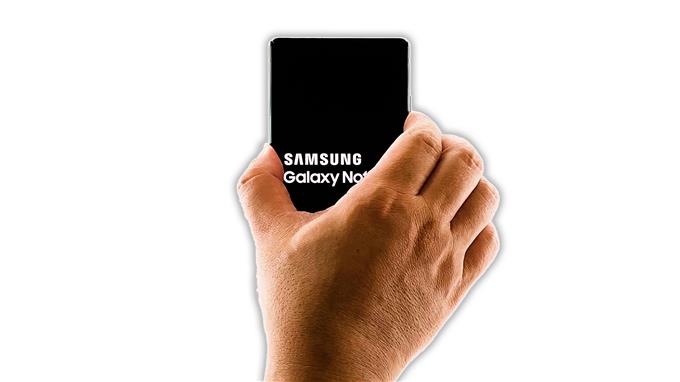V tejto príručke na riešenie problémov vám ukážeme, čo robiť, ak sa vaša Galaxy Note 20 stále odpája od WiFi siete. Takýto problém môže byť veľmi frustrujúci, pretože ovplyvní spôsob používania telefónu. Čítajte ďalej a dozviete sa viac.
Keď sa smartphone odpojí od siete WiFi, z ktorej získava pripojenie na internet, problém môže byť buď so samotným telefónom, alebo so sieťovým zariadením. Musíte zistiť základné riešenie problémov, aby ste určili, o aký problém vlastne ide, a pokiaľ je to možné, opravte ho. Po tomto sú urobené tieto veci:
Prvé riešenie: Reštartujte smerovač a telefón

V tejto chvíli nevieme s istotou, čo spôsobuje problém alebo prečo vaše zariadenie občas preruší svoje WiFi pripojenie. To najlepšie, čo môžete urobiť, je obnoviť pamäte svojich zariadení reštartovaním. Takto to robíte:
- Odpojte smerovač od zdroja napájania alebo jednoducho odpojte kábel od hlavnej jednotky.
- Nechajte to bez prúdu minútu alebo dve.
- Počas čakania stlačte a na 10 sekúnd podržte tlačidlo zníženia hlasitosti a vypínač na telefóne. To spôsobí jeho vypnutie a opätovné napájanie.
- Po zobrazení loga uvoľnite obidve klávesy a počkajte, kým sa dokončí proces zavádzania.
- Počas zavádzania telefónu zapojte napájací kábel smerovača do sieťovej zásuvky alebo pripojte kábel k hlavnej jednotke.
Počkajte, kým sa vaše zariadenia stanú aktívnymi, a potom skúste zistiť, či sa váš Note 20 po nejakom čase stále odpojí od siete.
Druhé riešenie: Obnovte pripojenie

Ak sa prvému riešeniu nepodarilo problém vyriešiť, je potrebné obnoviť pripojenie medzi vašimi zariadeniami.
- Urobíte to tak, že z hornej časti obrazovky potiahnete prstom nadol a klepnete na ikonu Nastavenia.
- Klepnite na Pripojenia a potom klepnite na Wi-Fi.
- Klepnite na ikonu ozubeného kolieska vedľa svojej siete.
- Klepnite na Zabudnúť.
- Zakážte WiFi na niekoľko sekúnd a potom ho znova povoľte.
- Keď telefón zistí vašu sieť, klepnite na ňu a potom sa znova pripojte.
Mnoho problémov, ako je tento, bolo touto metódou opravených, ak sa však vaša Galaxy Note 20 stále odpojuje od siete, prejdite na ďalšie riešenie.
Tretie riešenie: Obnovte nastavenia siete

Ak sa prvému a druhému riešeniu nepodarilo problém vyriešiť, je potrebné resetovať všetky sieťové služby v zariadení. Týmto sa často vyriešia problémy spojené so sieťou, ako je tento. Postupuje sa takto:
- Potiahnite prstom z hornej časti obrazovky nadol a potom klepnite na ikonu Nastavenia.
- Nájdite a klepnite na Všeobecné spravovanie.
- Klepnite na Resetovať.
- Klepnite na Obnoviť nastavenia siete.
- Klepnite na tlačidlo Obnoviť nastavenia.
- Ak sa zobrazí výzva, zadajte svoj PIN, heslo alebo vzor.
- Nakoniec klepnite na Obnoviť.
Po obnovení nastavení siete sa znova pripojte k rovnakej sieti a skontrolujte, či váš telefón stále prerušuje pripojenie.
Štvrté riešenie: Obnovte výrobné nastavenia telefónu

Ak by problém pretrvával aj po vykonaní predchádzajúceho riešenia, nemáte inú možnosť ako resetovať telefón. Ak ide iba o problém s vaším zariadením, malo by to byť možné vyriešiť pomocou resetovania. Ak však problém pretrváva aj po resetovaní, musíte zavolať poskytovateľovi internetových služieb a nechať vymeniť smerovač.
- Potiahnite prstom z hornej časti obrazovky nadol a potom klepnite na ikonu Nastavenia.
- Nájdite a klepnite na Všeobecné spravovanie.
- Klepnite na Resetovať.
- Klepnite na Obnovenie továrenských údajov.
- Posuňte sa nadol do dolnej časti obrazovky a klepnite na Resetovať.
- Ak sa zobrazí výzva, zadajte svoj PIN, heslo alebo vzor.
- Klepnite na Odstrániť všetko.
- Zadajte svoje heslo a pokračujte klepnutím na Hotovo.
Po resetovaní nastavte telefón ako nové zariadenie a skontrolujte, či sa problém nevyriešil.
A to je vlastne to, čo musíte urobiť, ak sa váš Galaxy Note 20 neustále odpája od siete Wi-Fi. Dúfame, že vám tento jednoduchý sprievodca riešením problémov pomôže.
Podporte nás prihlásením sa na náš kanál YouTube. Potrebujeme vašu podporu, aby sme mohli v budúcnosti pokračovať vo vytváraní užitočného obsahu.